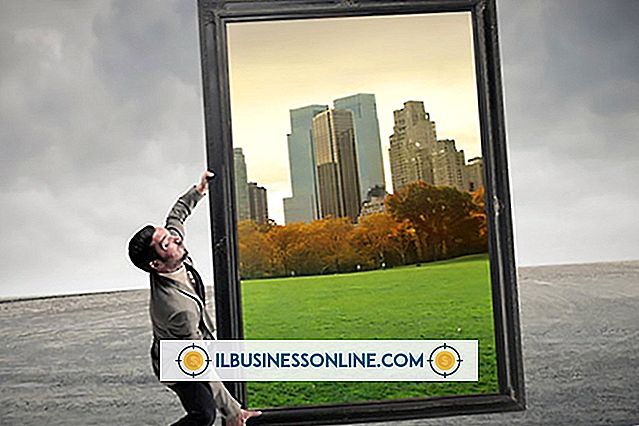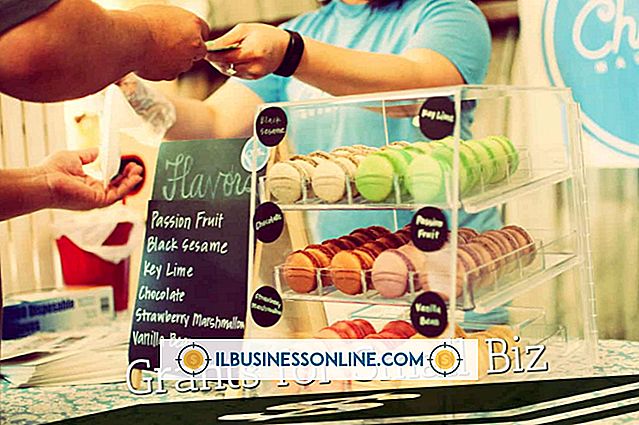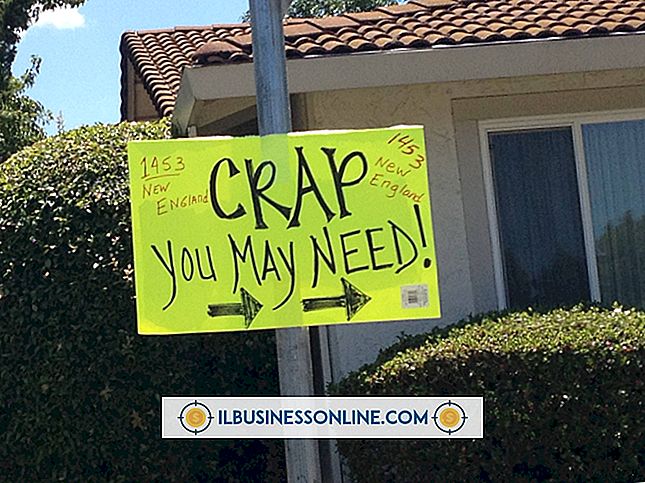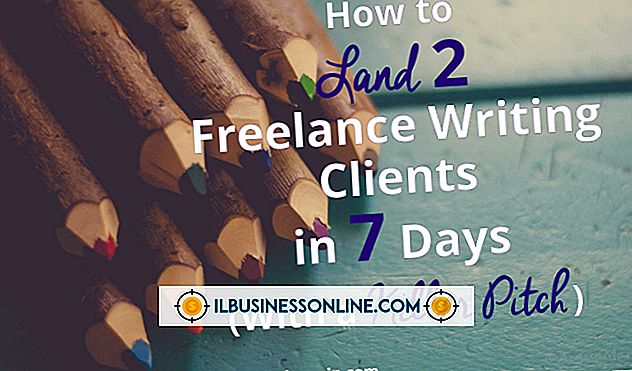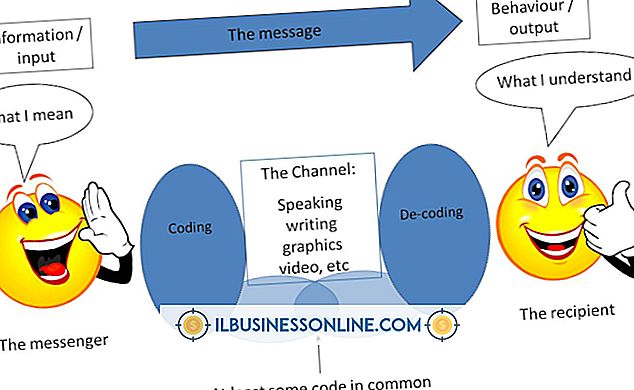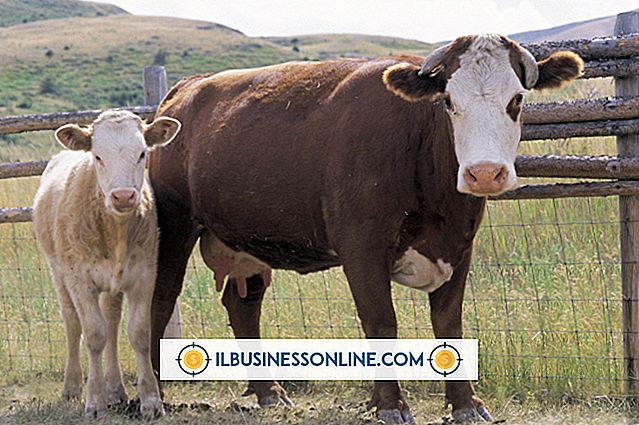So aktualisieren Sie Linksys-Router

Ältere Routersoftware ist eine ernsthafte Sicherheitsbedrohung für Ihr Unternehmen. Schlupflöcher und andere Sicherheitsanfälligkeiten können unbefugtes Eindringen in das lokale Netzwerk und die betroffenen Computer ermöglichen. Das US Computer Emergency Readiness Team empfiehlt Unternehmen, regelmäßig nach Firmware-Updates für Router zu suchen. Bei vielen Updates werden Sicherheitslücken gepatcht, und einige führen praktische neue Funktionen oder Anpassungen ein. Cisco Systems stellt Linksys-Router her und veröffentlicht regelmäßig neue Firmware-Versionen für ihre Produkte.
1
Suchen Sie die Modellnummer und -version des Routers. Suchen Sie auf der Rückseite oder Unterseite des Routers nach diesen Informationen.
2
Besuchen Sie die Cisco Linksys Support-Website.
3.
Geben Sie die Modellnummer Ihres Routers in die Textleiste ein. Während der Eingabe sehen Sie die verschiedenen Modellnummern in einem Menü. Klicken Sie auf die Modellnummer Ihres Routers.
4
Klicken Sie auf die Registerkarte "Downloads". Klicken Sie auf das Dropdown-Menü, um Ihre Hardware-Versionsnummer auszuwählen. Scannen Sie die verfügbaren Firmware-Versionen und vergleichen Sie sie mit der Versionsnummer Ihres Routers. Wenn die Versionsnummer niedriger ist oder mit Ihrer aktuellen Version übereinstimmt, sind für Ihren Router keine Updates verfügbar. Wenn die Download-Versionsnummer eine höhere Nummer ist, z. B. 2.1, klicken Sie auf den Download-Link, klicken Sie auf "Datei speichern" und "Speichern". Speichern Sie die Datei auf Ihrem Desktop.
5
Melden Sie sich auf der Administrationsseite Ihres Routers an, indem Sie zu //192.168.1.1 navigieren. Geben Sie an der Eingabeaufforderung Ihren Benutzernamen und Ihr Kennwort für die Administration ein.
6
Klicken Sie auf die Registerkarte "Administration". Klicken Sie auf die Schaltfläche "Konfiguration sichern", um Ihre vorhandenen Einstellungen auf Ihrem Computer-Desktop zu speichern. Klicken Sie auf "Datei speichern" und "OK".
7.
Klicken Sie in der sekundären Navigationsleiste auf die Registerkarte "Firmware Upgrade". Klicken Sie auf "Durchsuchen", um die Aktualisierungsdatei zu suchen. Klicken Sie auf "Öffnen". Klicken Sie auf "Start Upgrade". Klicken Sie auf "Weiter". Der Router wird automatisch neu gestartet und stellt die Verbindung zum Netzwerk wieder her.
Warnung
- Schalten Sie den Router während des Aktualisierungsvorgangs nicht aus und drücken Sie nicht die Reset-Taste.